
© Freepik.com/wichayada
WA atau WhatsApp yang tiba-tiba terhapus pasti akan membuatmu panik dan gusar. Kamu pasti takut jika file dan media yang kamu miliki hilang dan tidak bisa dikembalikan kembali, padahal sudah pasti terdapat file dan media penting yang belum kamu buat salinannya sebelumnya. Namun ternyata kamu bisa memulihkan WA tersebut loh, cara memulihkan WA yang terhapus pun cukup mudah.
Lantas, bagaimana cara memulihkan WA yang terhapus? Berikut sudah Diadona rangkum langkah-langkah paling lengkap dan mudah untuk memulihkan chat WA yang terhapus.

Cara memulihkan WA yang terhapus di Android bisa kamu lakukan dengan menggunakan Google Drive. Oleh karena itu, untuk memulihkan riwayat chat kamu harus memastikan bahwa WhatsApp kamu sudah dicadangkan ke Google Drive. Apabila kamu belum memiliki cadangan, kamu bisa melakukan langkah di bawah ini untuk membuat cadangan di Google Drive.
Berikut adalah cara untuk mencadangkan riwayat chat WhatsApp ke Google Drive:
Buka aplikasi WhatsApp di smartphone Android kamu.
Ketuk ikon titik tiga, kemudian pilih menu ‘Setelan’.
Selanjutnya pilih menu ‘Chat’, kemudian klik opsi ‘Cadangan chat’.
Ketuk ‘Izinkan’ untuk mengizinkan WhatsApp mengakses akun Google kamu.
Kemudian, klik ‘Cadangkan ke Google Drive’.
Konfirmasi ulang dengan klik ‘Cadangkan’.
Kamu bisa mencadangkan riwayat chat secara otomatis ke Google Drive setiap hari, minggu, ataupun bulan. Kamu juga bisa mencadangkan riwayat chat secara manual ke Google Drive dengan memilih opsi ‘Hanya saat saya mengetuk Cadangkan’. Pastikan juga kamu tidak mencadangkan perangkat yang tidak memiliki data WhatsApp, karena jika kamu tetap melakukan cadangan maka akan digantikan dengan cadangan kosong.
Sebelum kamu memulihkan WA, maka kamu sudah menghapus instalasi aplikasi WhatsApp sebelumnya. Jadi ketika kamu akan memulihkan WA, kamu bisa mengunduh ulang aplikasi WhatsApp di Play Store terlebih dahulu.
Berikut adalah cara memulihkan WA yang terhapus di Android:
Buka aplikasi WHatsApp yang sudah kamu unduh sebelumnya.
Verifikasi dengan menggunakan nomor telepon kamu.
Kamu akan diminta untuk memulihkan chat dan media dari Google Drive, ketuk ‘Pulihkan’ untuk mulai memulihkan WA.
Jika pemulihan sudah selesai, kamu bisa langsung klik ‘Lanjut’. Riwayat chat akan ditampilkan setelah proses inisialisasi selesai, pemulihan file dan media akan dilanjutkan ketika chat sudah dipulihkan.

Cara memulihkan WA yang terhapus di iPhone tidak jauh berbeda dengan di Android. Sebelumnya, pastikan terlebih dahulu kamu sudah melakukan back up data di iCloud. Apabila kamu belum melakukan back up riwayat chat di iCloud kamu bisa melakukannya dengan membuka ‘Pengaturan’, kemudian pilih menu ‘Chat’, setelah itu klik ‘Cadangan Chat’.
Memulihkan WA yang terhapus di iPhone juga berarti kamu sudah menghapus aplikasi WhatsApp dulu sebelumnya. Untuk memulihkan riwayat chat WhatsApp kamu perlu mengunduh aplikasi WhatsApp terlebih dahulu di App Store.
Berikut adalah cara memulihkan WA yang terhapus di iPhone:
Buka aplikasi WHatsApp yang sudah kamu unduh sebelumnya.
Verifikasi dengan menggunakan nomor telepon kamu.
Ketuk tombol ‘Restore’ atau ‘Pulihkan Chat’.
Sistem WhatsApp akan mulai mengambil riwayat file pesan yang sudah kamu cadangkan sebelumnya di iCloud.
Setelah proses restore chat sudah selesai, semua riwayat chat kamu akan kembali seperti semula.
Selain menggunakan iCloud, kamu juga bisa memulihkan WA yang terhapus dengan menggunakan iTunes. Berikut adalah langkah-langkahnya:
Pilih ponsel iPhone di iTunes.
Kemudian pilih opsi ‘Summary’.
Klik tombol ‘Back Up Now’.
iTunes akan melakukan back up riwayat chat kamu di WhatsApp. Kamu bisa mengakses pesannya ketika proses back up sudah selesai.
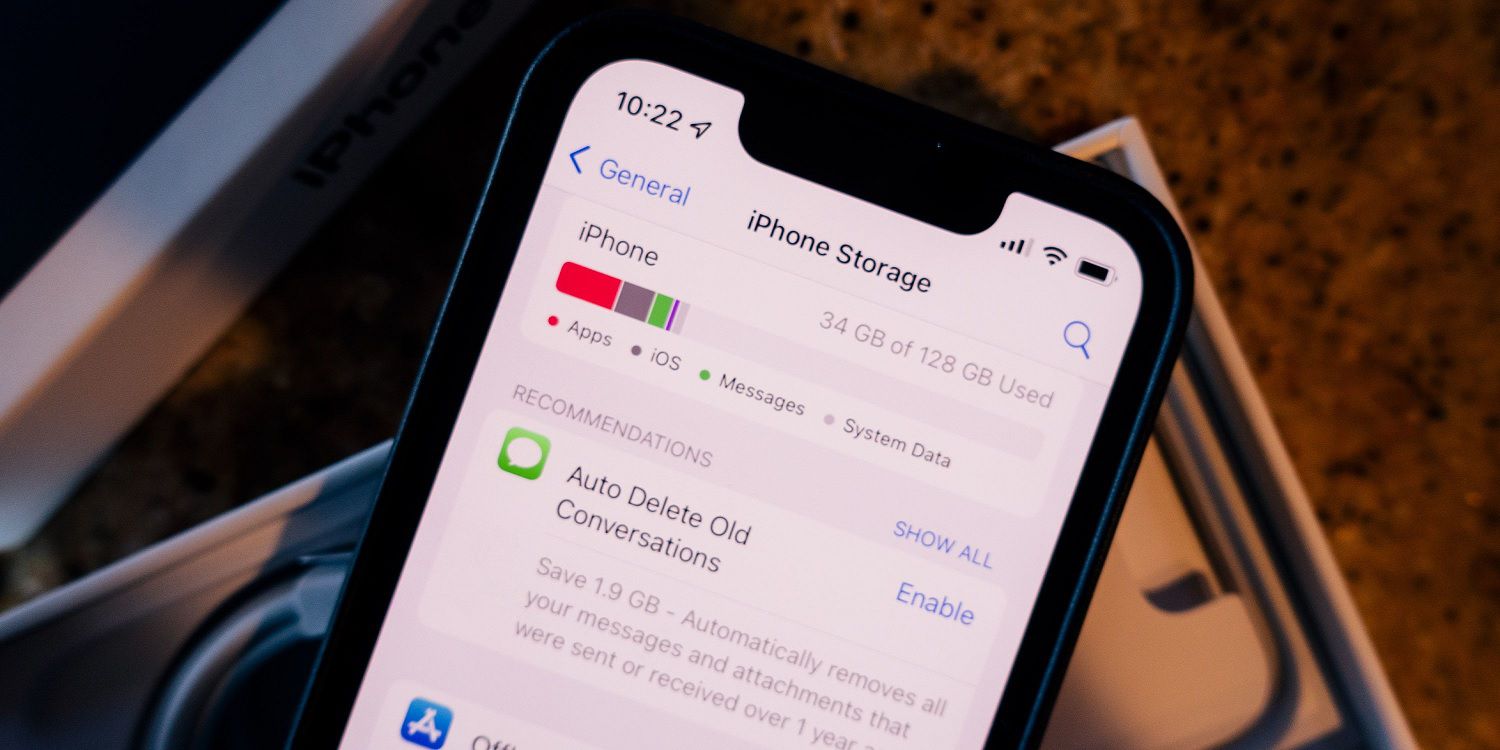
Kamu tetap bisa memulihkan WA yang terhapus walaupun kamu lupa melakukan back up riwayat chat sebelumnya. Hal tersebut bisa terjadi karena WhatsApp secara default akan melakukan salinan riwayat chat ke penyimpanan internal di smartphone kamu yang dibuat setiap harinya dan akan tersimpan selama seminggu. Oleh karena itu, kamu bisa memulihkan WA yang terhapus melalui penyimpanan internal.
Namun perlu kamu ketahui sebelumnya bahwa cara ini hanya bisa kamu lakukan dengan menggunakan smartphone Android. Sebelum kamu melakukan cara ini, pastikan riwayat chat belum lebih dari seminggu.
Berikut adalah cara memulihkan WA yang terhapus dari file penyimpanan internal:
Buka File Manager yang ada di smartphone Android kamu.
Masuk ke folder WhatsApp, lalu pilih Database folder.
Kemudian pilih folder ‘msgstore_BACKUP.db.crypt12’, folder tersebut berisi back up riwayat chat akun WhatsApp kamu.
Di dalam folder itu akan berisi banyak file back up WhatsApp dengan format nama ‘msgstore-(tahun)-(bulan)-(tanggal).1.db.crypt12’.
Pilih yang paling terbaru, kemudian ubah namanya menjadi ‘msgstore.db.crypt12’.
Selanjutnya buka Google Drive milikmu dan hapus file riwayat back up sebelumnya yang tersimpan. Aplikasi WhatsApp akan dipaksa untuk memulihkan riwayat chat dengan menggunakan penyimpanan internal.
Hapus instalasi aplikasi, lalu unduh kembali di Play Store.
Setelah itu akan muncul perintah ‘Restore’ atau ‘Pulihkan Chat’. Kamu bisa langsung klik tombol tersebut dan WhatsApp akan melakukan pemulihan riwayat chat dari penyimpanan internal.
Kamu juga bisa mengembalikan riwayat chat yang lebih lama dari seminggu. Caranya pun kurang lebih mirip cara sebelumnya dengan menggunakan penyimpanan internal. Berikut langkah-langkahnya:
Buka File Manager yang ada di smartphone Android kamu.
Masuk ke folder WhatsApp, lalu pilih Database folder.
Ubah nama file cadangan WA yang ingin kamu pulihkan dari ‘msgstore-(tahun)-(bulan)-(tanggal).1.db.crypt12’ menjadi ‘msgstore.db.crypt12’.
Cadangan yang lebih lama akan memiliki nama protokol yang lebih lama pula. Misalnya seperti crypt9, crypt10, atau crypt11. Jangan lupa untuk mengubah ekstensi crypt.
Hapus instalasi aplikasi, lalu unduh kembali di Play Store.
Setelah itu akan muncul perintah ‘Restore’ atau ‘Pulihkan Chat’. Kamu bisa langsung klik tombol tersebut dan WhatsApp akan melakukan pemulihan riwayat chat dari penyimpanan internal.
Jadi, itu tadi ya cara untuk memulihkan WA yang terhapus. So, selamat mencoba!
Penulis: Clarissa Dhea
Zakat Fitrah 2025: Berapa Besarnya dan Bagaimana Cara Menghitungnya?
Menembus Batas: Yoona Dorong Kepemimpinan Perempuan yang Berdaya dan Berpengaruh
Rayakan Ramadan dengan Perjalanan Kuliner Istimewa di Sheraton Jakarta Soekarno Hatta Airport
GUESS Shimmer Soiree: Glitz, Glam, dan Fashion Tanpa Batas!